Innholdsfortegnelse
Selv om det ikke er noen lovlig måte å få et helårsabonnement på Canva Pro gratis, er det noen måter du kan prøve Canva Pro gratis eller få tilgang til de premiumfunksjonene gjennom deres Canva for Utdanningsprogram.
Jeg heter Kerry, og jeg har brukt Canva i mange år nå. Selv om jeg opprinnelig holdt meg til gratisversjonen av plattformen, for vel, den er gratis, har jeg siden flyttet til Canva Pro-versjonen for å få tilgang til alle funksjonene som er tilgjengelige for designere.
I denne innlegg, skal jeg forklare hvordan du kan få tilgang til Canva Pro gratis (og lovlig) for å kunne prøve det ut og få tilgang til premiumfunksjonene som er tilgjengelige på nettstedet.
Dette kan være nyttig trinn når du vurderer om du vil forplikte deg til å betale for premiumversjonen senere.
Høres det ut som en plan? Flott! La oss komme i gang!
Viktige takeaways
- For å få helårstilgang til Canva Pro, må du betale for et abonnement siden det ikke finnes noen lovlige måter å få dette abonnementet gratis på.
- Canva tilbyr en gratis 30-dagers prøveversjon slik at brukerne kan oppleve alle premiumfunksjonene. Du kan registrere deg for denne prøveversjonen gjennom kontoinnstillingene dine.
- Selv om Canva ikke har en spesifikk plan dedikert til studenter, kan de (og lærere) få tilgang til Pro-funksjoner gjennom Canva for Education-programmet som girtilgang til Pro for de som er verifisert i programmet.
Canva Pro-fordeler
Mens mange liker å designe på gratisversjonen av Canva, hvis du oppgraderer til Pro-versjonen av nettstedet, vil du få tilgang til noen virkelig kule tilleggsfunksjoner som vil bidra til å heve prosjektene dine enda mer!
Selv om Canva er gratis på alle enheter, krever Canva Pro-versjonen et abonnement som for øyeblikket koster $12,99/måned eller $119,99 /år for én person. Det betyr at du må betale for å bruke ekstra funksjoner, for eksempel spesielle maler, ikoner og tilpasninger.
I tillegg til å få tilgang til hele utvalget av vektorillustrasjoner, bilder, elementer, videoer og funksjoner i Canva-biblioteket.
Akkurat nå er det over 60 millioner bilder som er tilgjengelige innenfor Premium-kategorien. Du kan identifisere disse ved å se etter den lille kronen som er festet til bildet.
Andre Canva Pro-funksjoner som er nyttige inkluderer 1 TB med skylagring som tilbys sammenlignet med de opprinnelige 5 GB lagringsplass som gratisversjonen gir .
Hvis du planlegger å bruke nettstedet til å designe for forretningsforetak, har brukere muligheten til å utvikle merkevaresett som lar dem laste opp logoer, fonter og paletter som stemmer overens med merkevaren din og lagre den for fremtidig bruk.
2 måter å få Canva Pro gratis
Det er noen få metoderå prøve Canva Pro gratis uten å håndtere noen lyssky virksomhet. En av disse metodene er å registrere deg for en gratis prøveversjon med en annen tilgang hvis du faller inn i Canva Education-programmet.
Selv om disse ikke vil tilfredsstille alles behov, les videre for å finne ut hvordan du kan prøve Canva Pro gratis på denne måten!
Metode 1: Registrer deg for en gratis prøveversjon
En fin ting er at Canva tilbyr en gratis prøveversjon slik at alle kan prøve Canva Pro-funksjonene. Denne prøveversjonen lar brukere få tilgang til alle funksjonene til Pro-versjonen gratis i 30 dager.
Etter at prøveperioden er ute, vil du automatisk bytte til gratisversjonen med mindre du kansellerer abonnementet.
Følg disse trinnene for å lære hvordan du får Canvas gratis prøveversjon:
Trinn 1: Logg på Canva-plattformen med din vanlige påloggingsinformasjon hvis du allerede har en konto. Hvis du er ny på plattformen og vil gå rett til å prøve Canva Pro, gå til nettstedet og opprette en konto ved å bruke enten e-post, Google eller Facebook-pålogging.

Trinn 2 : Gå til øverst til høyre på startskjermen og naviger til Innstillinger-knappen (det lille tannhjulet) og klikk på den. Dette vil bringe deg til en side der du kan justere kontoinnstillingene dine.

Trinn 3 : På venstre side av skjermen klikker du på alternativet Fakturering og planer for å gå til stedet hvor du kan registrere deg for en gratis prøveperiode. På denne siden,du vil også se ditt nåværende planvalg.
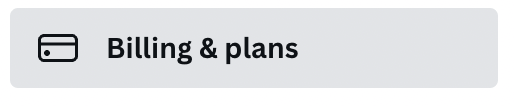
Trinn 4: Klikk på alternativet Oppgrader til Canva Pro og en ekstra popup-melding vil vises som forklarer noen av fordelene ytterligere. og en knapp for å oppgradere.
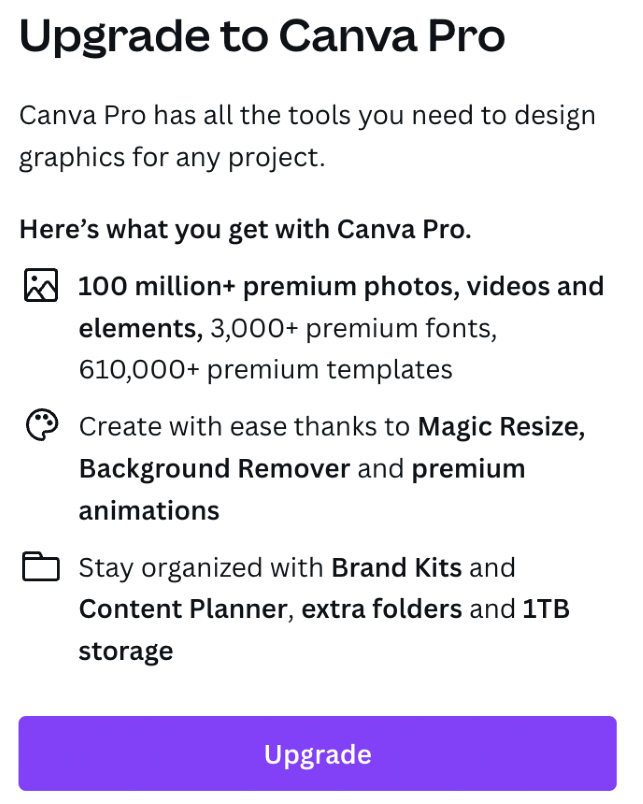
Trinn 5: Klikk på Oppgrader -knappen og du vil bli bedt om å legge inn betalingsinformasjonen din. Merk at du ikke vil bli belastet for den gratis prøveperioden, men du må kansellere abonnementet før perioden slutter, ellers vil du bli belastet for et premiumabonnement når det er over!
Trinn 6: Utforsk Canva og prøv ut alle de kule funksjonene!
Metode 2: Delta i Canva for Education-programmet
Hvis du er pedagog eller student, vil du kunne delta i Canva for Education-programmet. Lærere kan registrere seg for sin utdannings-e-postadresse (fra en skole eller organisasjon) eller laste opp bevis på undervisningssertifisering og ansettelse.
Det vil ta noen dager før Canva-teamet bekrefter e-postadressen din, men én gang de gjør, vil du kunne invitere lærere og elever til å få tilgang til klasserommet ditt. (Studenter, du må få læreren din til å konfigurere dette og deretter få tilgang!)
Alle Canva for Education-brukere må oppdatere sin bekreftelse for å fortsette å bruke dette programmet hvert tredje år.
Siste tanker
Hvis du er nysgjerrig på fordelene med Canva Pro og erlurer på om det passer godt for deg, foreslår jeg at du registrerer deg for en gratis prøveperiode fordi du kanskje skjønner at prisen senere er verdt det.
Hvis du er en Canva-bruker , tror du at Canva Pro er verdt abonnementsprisen? Hvilke funksjoner er din favoritt, og hvilke synes du bør være tilgjengelig for alle brukere? Vi vil gjerne høre dine tanker, så kommenter nedenfor!

